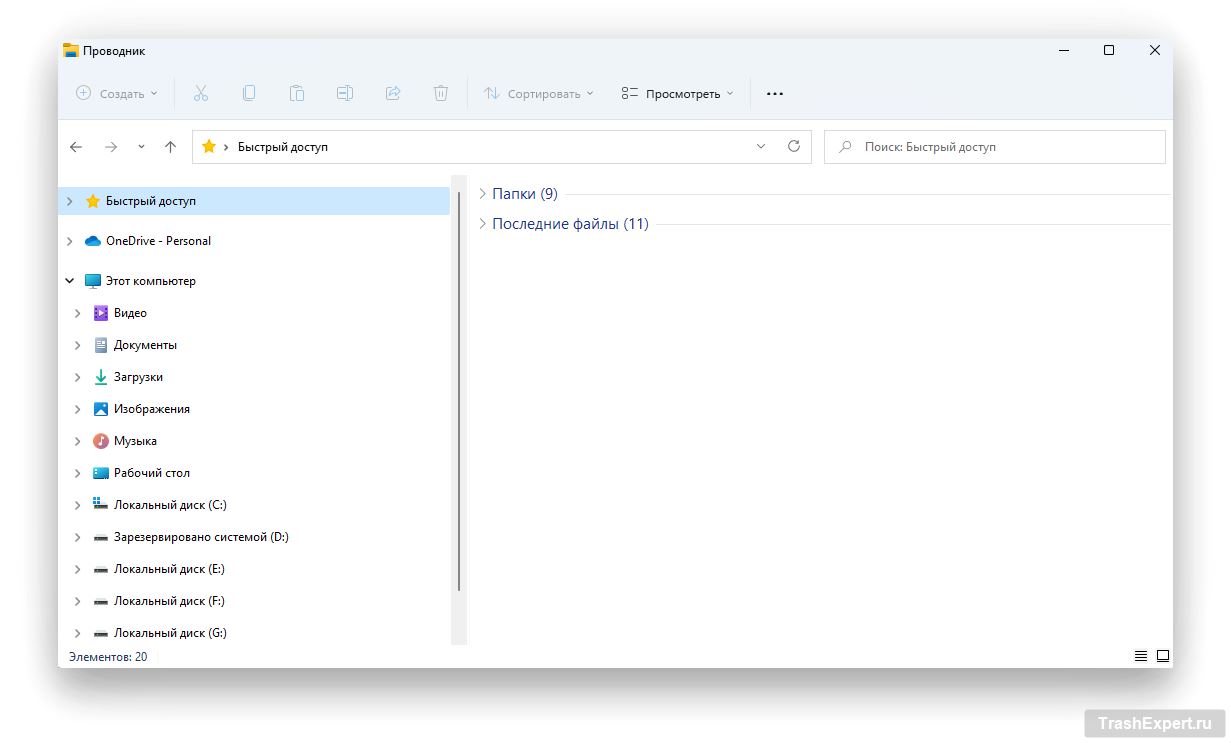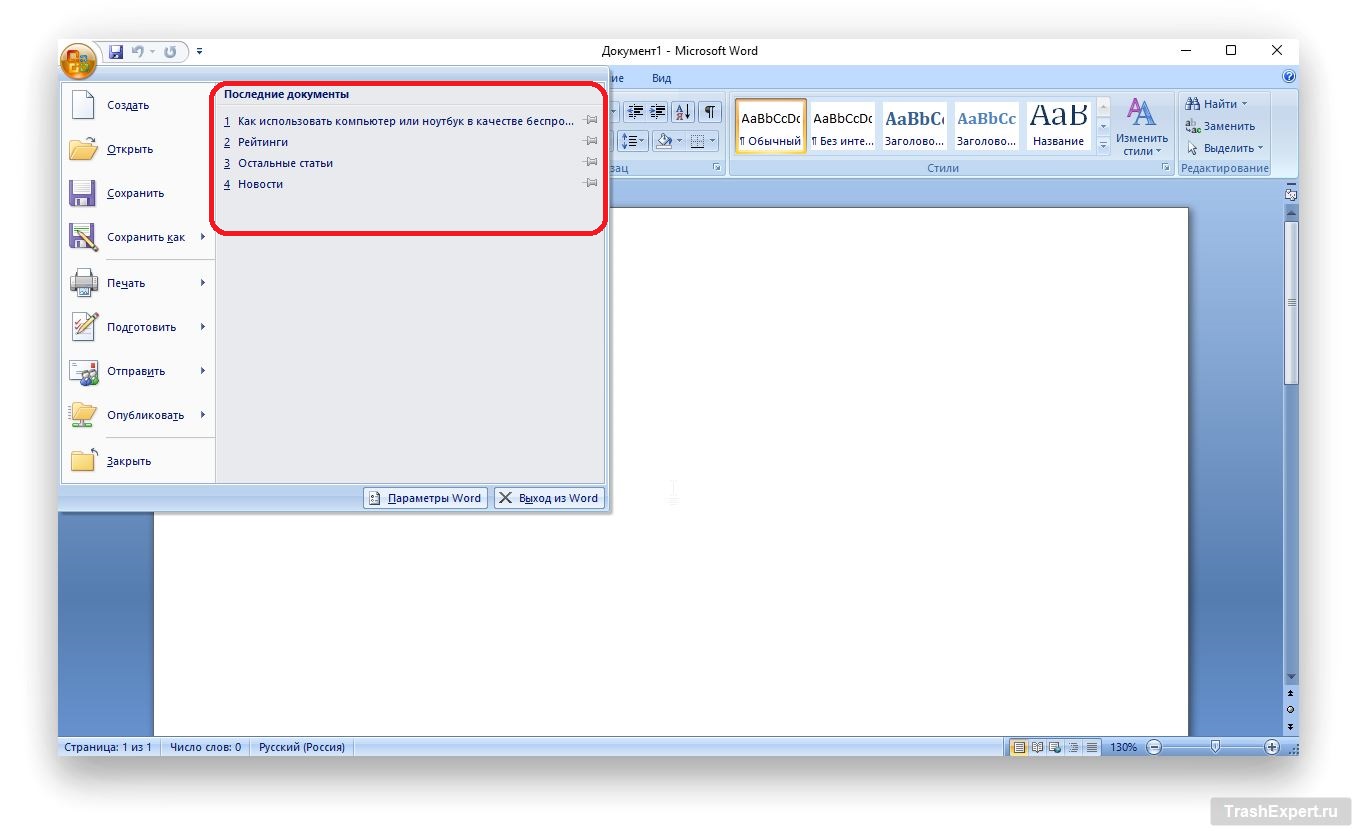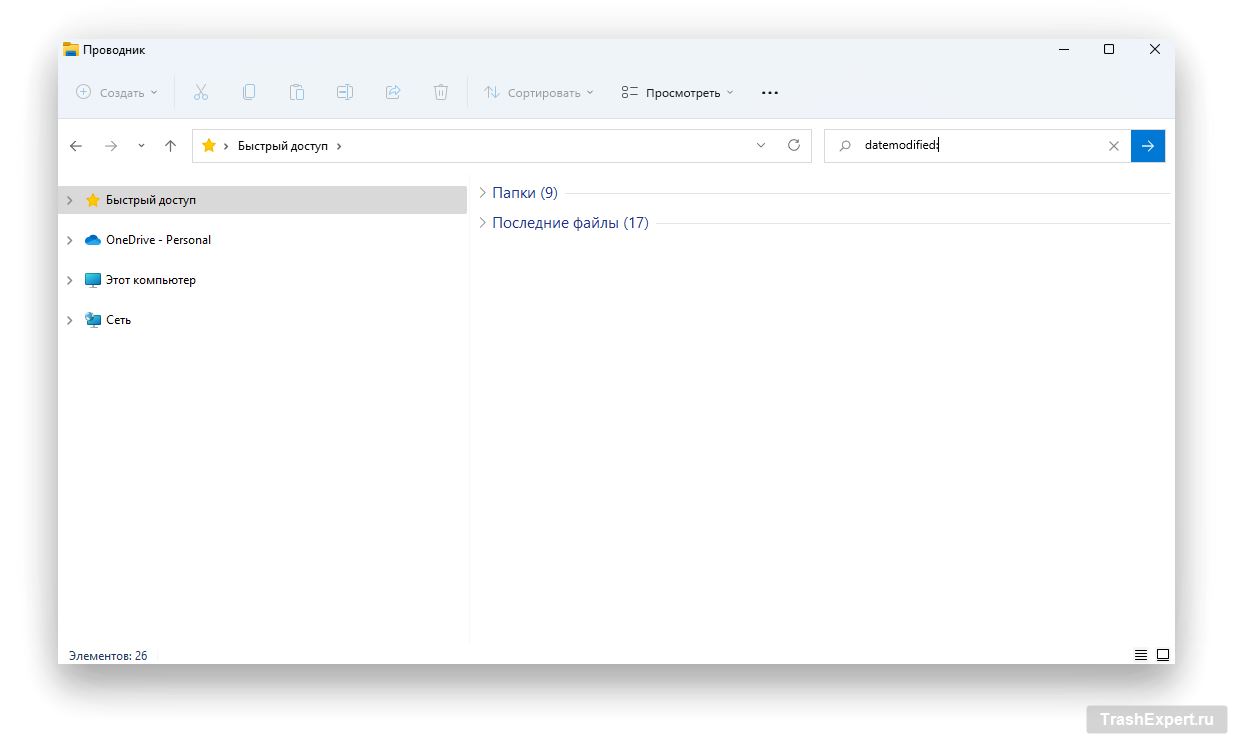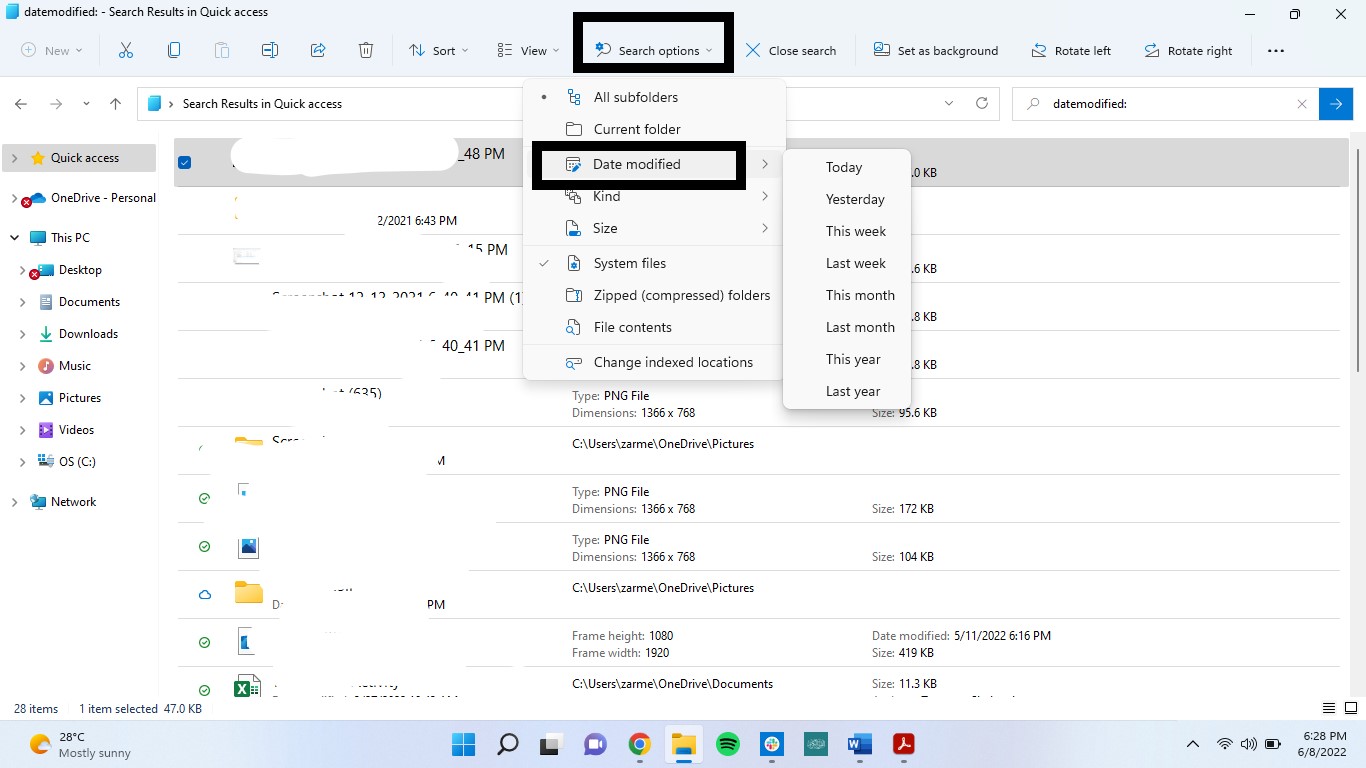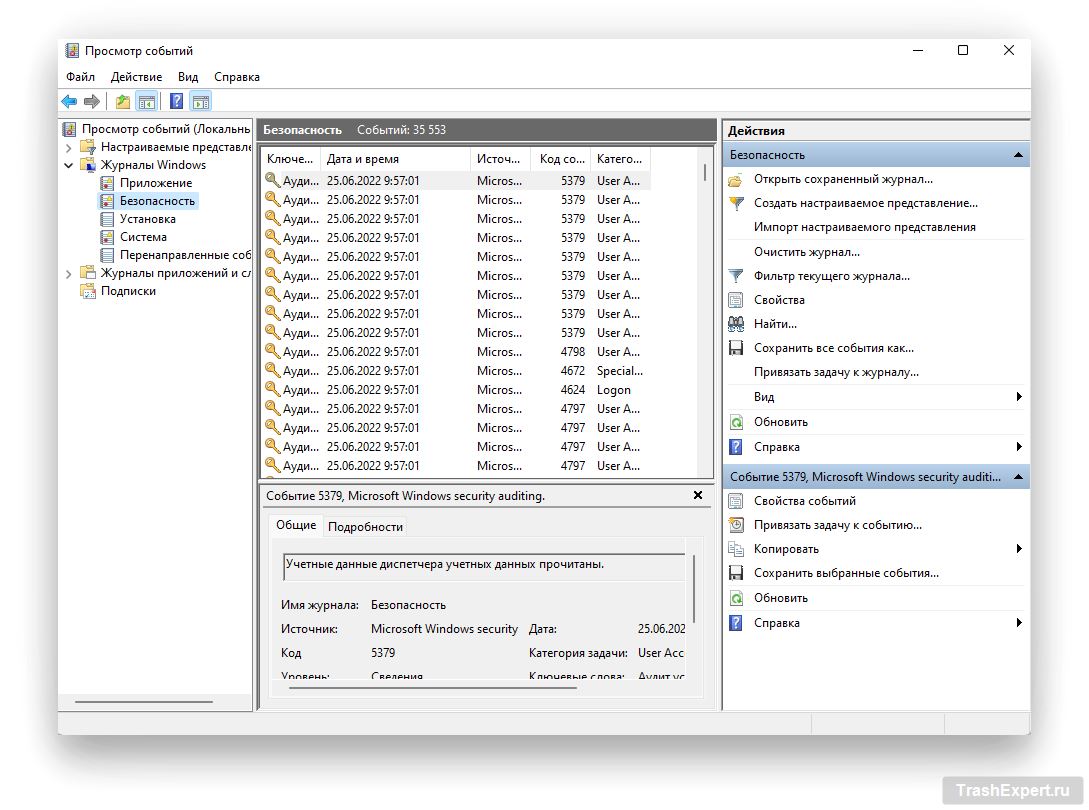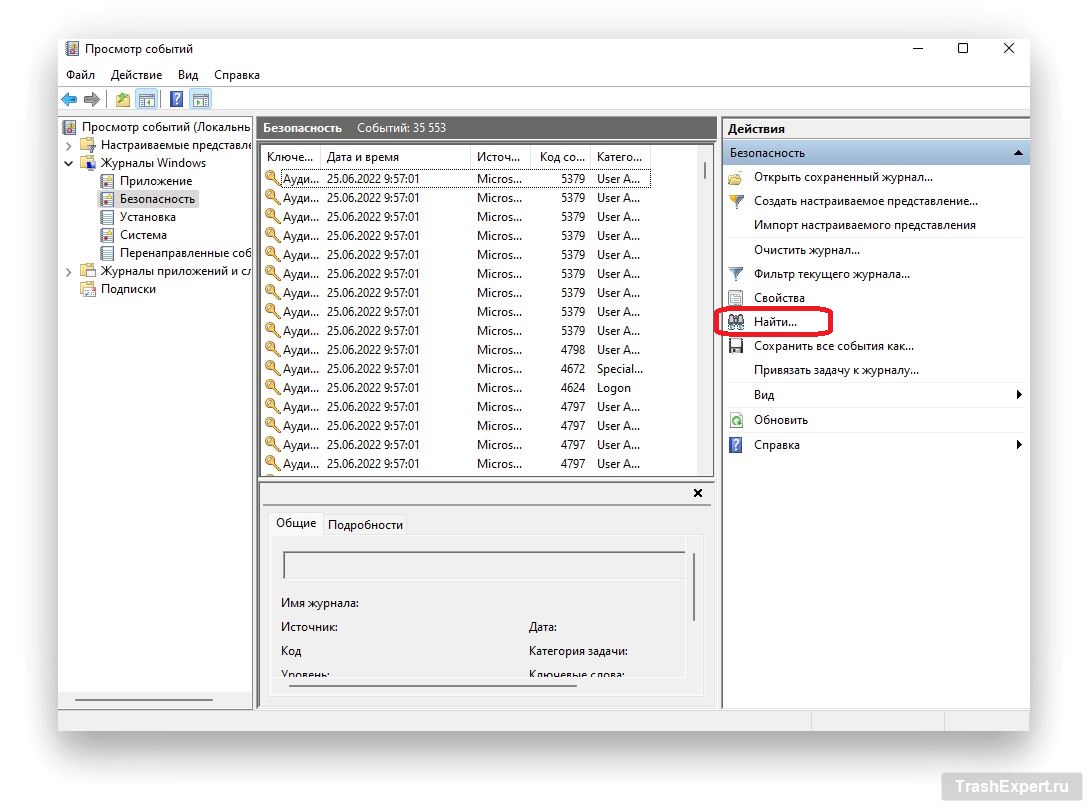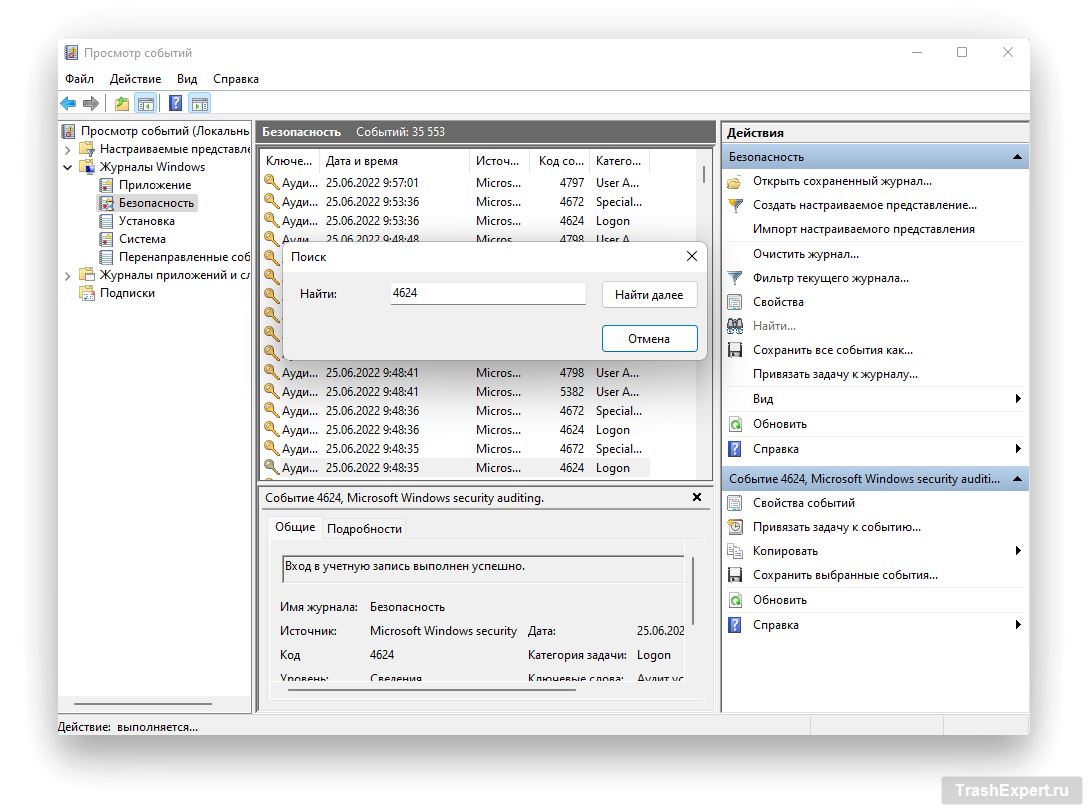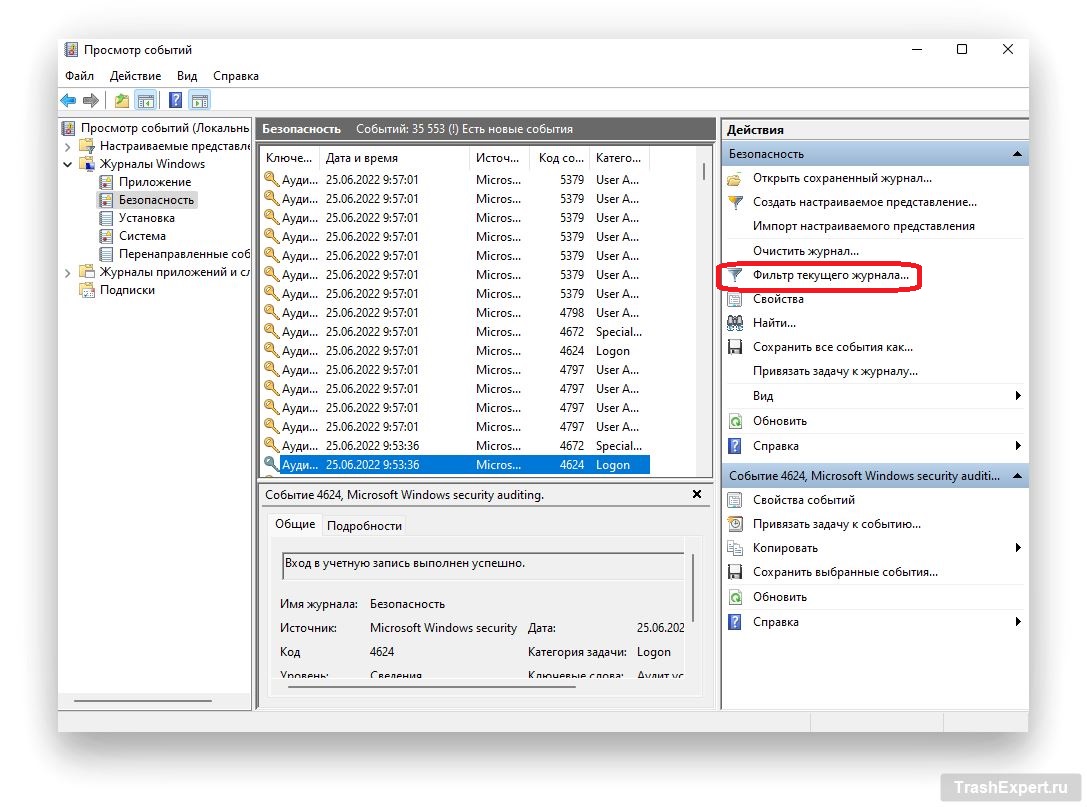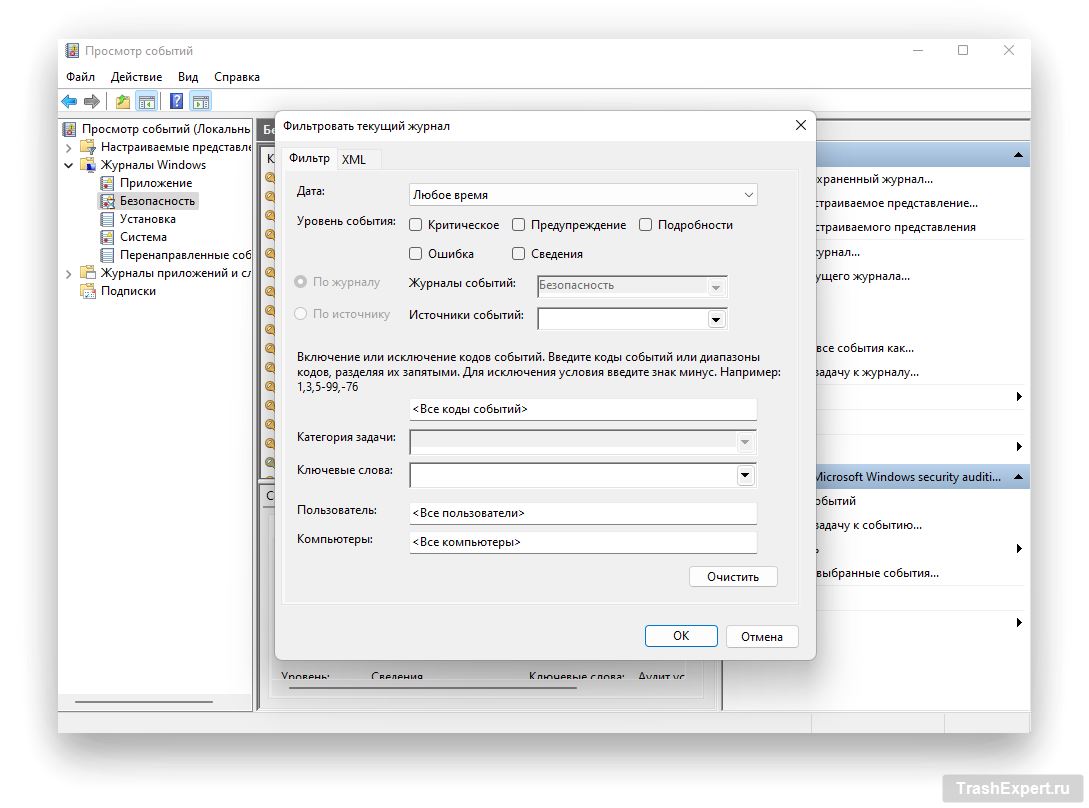Компьютер человека содержит значительно более личные тайны, чем даже дневник. Он может содержать документы, рабочие файлы, бизнес-планы, пароли, банковские данные и т. д. Следует защищать компьютер от проблем вроде вирусов и хакеров. Однако, получать доступ не обязательно через интернет. Кто-то может просто сесть за компьютер, пока вы не видите. Если вы беспокоитесь, что кто-то просматривает ваш ПК в ваше отсутствие, это можно проверить. В данном случае речь идёт о системе Windows 11.
Конфиденциальность важна для каждого. Никто не любит, когда другие люди суют нос в ваши дела. Если вы подозреваете, что кто-то копается в ваших файлах, можно попробовать обнаружить доказательства этого.
Проверка последних открывавшихся файлов
Если вы хотите проверить, какие файлы открывали, это нетрудно. Так вы сможете понять, запускал ли ваши файлы кто-то кроме вас. Сначала следует проверить, какие файлы и папки недавно запускали:
- Нажмите сочетание клавиш Win + E или на иконку проводника на панели задач.
- В проводнике откроется раздел «Быстрый доступ». Справа показаны папки и последние открывавшиеся файлы. Раскройте эти разделы, чтобы увидеть, к каким файлам недавно обращались.
Если у вас много важных текстовых документов Word и вы волнуетесь, что кто-то пытался их открыть, последние файлы можно просмотреть прямо из Microsoft Word.
- Запустите Microsoft Word.
- Нажмите на «Файл» или кнопку Office ( по разному в разных версиях Word).
На панели справа показан список последних открывавшихся файлов.
Проверьте последние изменённые файлы
Если некоторые файлы пропали из системы, это верный признак того, что кто-то поработал с компьютером без вас. Если файлы не были удалены полностью, можно восстановить их из корзины. Не исключено, что данные были подделаны или изменены.
- Откройте проводник (Win + E).
- Введите следующее в строке поиска в правом верхнем углу и нажмите ввод:
datemodified:
- Нажмите на раскрывающееся меню «Параметры поиска». Наведите курсор на «Дата изменения» и выберите любой вариант. После выбора варианта отобразится список файлов, изменённых за выбранный период времени. Это даст представление о том, трогал кто-то ваши файлы или нет.
История браузера
У большинства людей хватает ума включать режим «Инкогнито» при работе с браузером на чужих компьютерах. Если этого не сделать, история браузера может рассказать немало.
- Откройте браузер.
- Используйте сочетание клавиш Ctrl + H для открытия истории браузера.
Проверка через вход в Windows
Система ведёт журнал входов в неё. Можно проверить этот журнал и узнать, входил ли кто-то посторонний в компьютер.
- Нажмите на кнопку «Пуск» на панели задач и введите «Просмотр событий». Выберите «Открыть».
- На панели слева нажмите на параметр «Журналы Windows», чтобы раскрыть его.
- Выберите «Безопасность».
- Появится список действий с идентификационными кодами, но нужны не все из них. Ищите следующие коды:
4624 — Вход в систему.
4672 — Специальный вход (вход администратора).
4634 — Учётная запись выходит из системы. - Чтобы найти эти коды в длинном списке, нажмите «Найти» на правой панели.
- Введите код и нажмите «Найти далее». Дальше можно прокрутить предоставленный список.
- Если вы знаете промежуток времени, когда не пользовались компьютером, можно использовать опцию «Фильтр текущего журнала» для ускорения поиска.
- Добавьте сведения, такие как время из раскрывающегося меню «Дата» и код события. Нажмите ОК. Появится список кодов за выбранный промежуток времени.
В будущем поставьте на вход в систему сложный пароль, не связанный с личной жизнью. Это не должна быть дата рождения, имя и т.д. Не записывайте этот пароль, чтобы никто не узнал его. Отходя от компьютера, каждый раз используйте клавиши Win + L для блокировки системы.